Passer un canal en privé sur Slack, l'outil de collaboration
Lors de l'utilisation des canaux Slack, nous allons vous expliquer les différences entre les canaux publics et privés et comment passer d'un canal public à un canal privé.
Conditions d'utilisation
Fonctionnalité standard (disponible même en version gratuite)
Différences entre public et privé
- Canal public → Canal privé (possible)
- Le canal étant public, tous les membres de l'espace de travail peuvent y accéder.
- Le fait de ne pas avoir invité de membres spécifiques dans le canal ne signifie pas que les autres ignorent son existence. La fonction "Recherche de canaux" permet à n'importe qui de trouver un canal à tout moment. (Bien sûr, la recherche de canaux n'est généralement pas utilisée souvent.)
- Même sans y participer (être invité), n'importe qui peut lire le contenu du canal.
- Canal privé → Canal public (possible depuis le 6 mars 2023)
- Le canal étant privé, seuls les membres invités peuvent lire les messages.
- Si un utilisateur est exclu (/remove) ou ne participe pas, il ne peut pas lire les messages.
- Si un utilisateur est invité à rejoindre un canal privé après sa création, il peut accéder à toutes les conversations passées.
- Par conséquent, pour des raisons de sécurité ou de confidentialité, il est préférable de créer un nouveau canal si les conversations passées doivent être cachées aux nouveaux membres.
- Sinon, vous pouvez supprimer certaines conversations du canal privé avant d'y inviter de nouveaux membres.
Mode d'emploi
1. Cliquez sur le nom du canal.

Paramètres du canal pour transformer un canal en privé sur Slack
2. Une fenêtre contextuelle apparaît. Cliquez sur [Paramètres].
3. Cliquez sur [Transformer en canal privé].

Paramètres détaillés du canal pour transformer un canal en privé sur Slack
4. Une fenêtre contextuelle apparaît. Des informations importantes concernant la transformation en canal privé vous sont fournies.

Popup de confirmation lors de la transformation d'un canal en privé sur Slack
5. Après avoir vérifié les informations, si vous souhaitez toujours transformer le canal en privé, cliquez sur [Transformer en privé]. Les informations fournies sont les suivantes :
- La transformation en canal privé ne modifie ni l'historique des conversations ni les membres. Il est toutefois possible d'inviter ou d'exclure des utilisateurs.
- Tous les fichiers partagés dans le canal avant sa transformation en privé restent accessibles à tous les utilisateurs.
Autres informations
- Vous trouverez des informations sur la gestion des canaux dans un autre article.
- Lorsqu'il est nécessaire de communiquer avec des membres d'autres entreprises (sous-traitants) ou des stagiaires (contrats de 3 mois), il est préférable d'inviter ces membres en tant qu'"invités" plutôt que de transformer les canaux importants en canaux privés.
- Cependant, la fonctionnalité "invité" est disponible uniquement dans les versions payantes.
- Certains canaux ne peuvent pas être transformés en canaux privés. Il existe des canaux auxquels vous êtes automatiquement abonné lors de votre inscription à Slack (créés comme "publics" lors de la création initiale). Ces canaux ne peuvent pas être transformés en canaux privés.
- Ces canaux sont généralement utilisés pour les annonces et il est possible d'y désactiver les discussions.
- Pour plus d'informations sur les canaux d'annonces, consultez un autre article.
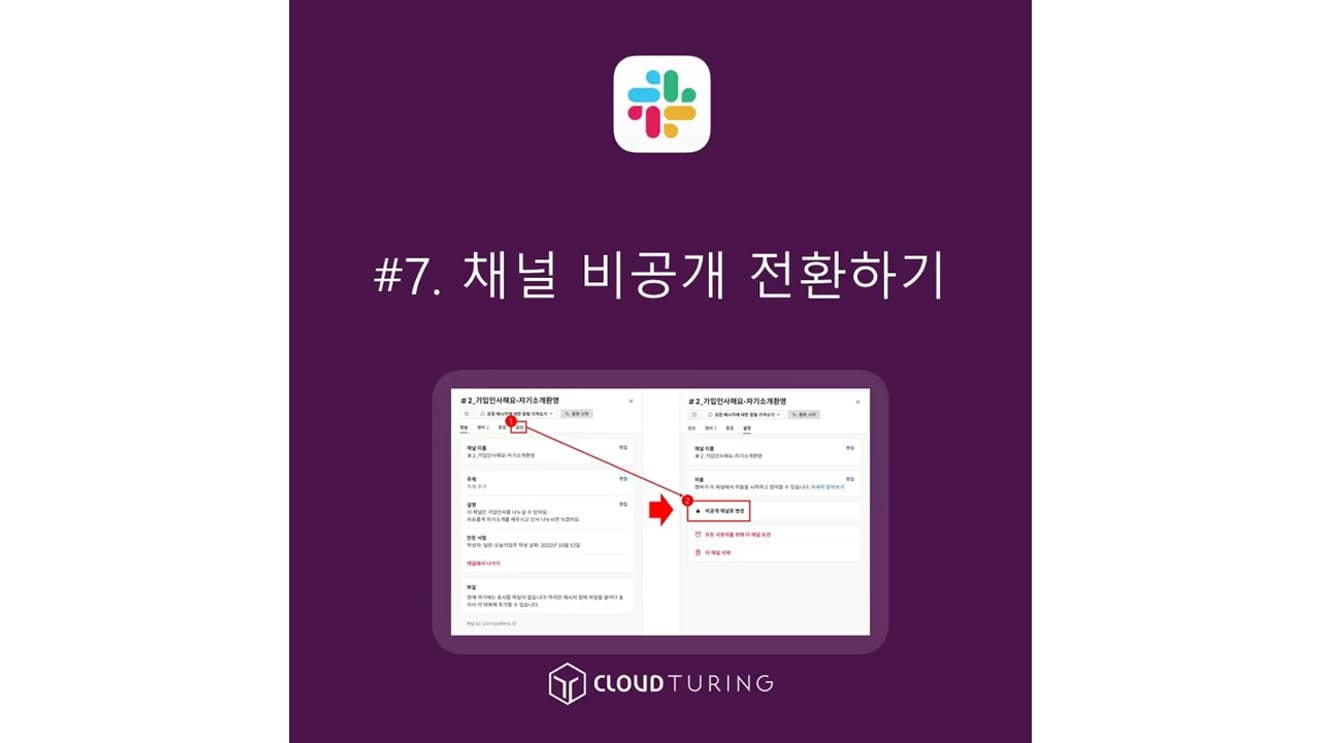



Commentaires0